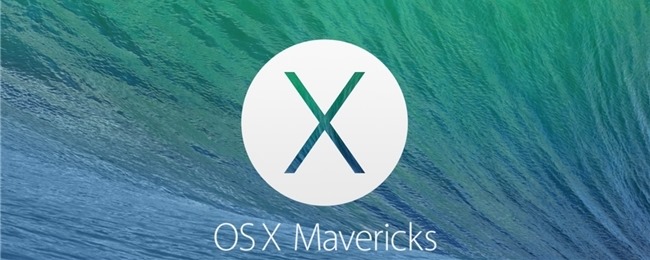Macs. Najlepšie počítače od spoločnosti Apple, známe svojou jednoduchosťou a štýlom, operačným systémom a cenou. Ak máte na Mac OS X všetko, po čom túžite, prečítajte si a zistite, ako ho nainštalovať do počítača, ktorý ste si vytvorili sami!
Túto trojdielnu sériu článkov napísal jedennašich obľúbených čitateľov, často známych v komentároch podľa svojho priezviska Hatryst. Zostaňte naladení tento týždeň po zvyšok série, vrátane toho, ako nainštalovať OS X a ako upgradovať z Leopard na Lion.
Prečo Hackintoshing?
Existujú dva faktory, ktoré môžu niekoho inšpirovaťkúpiť Mac: Dizajn a operačný systém. Aj keď sa zaujímate iba o OS, stále musíte veľa utrácať. Väčšina používateľov PC pripúšťa skutočnosť, že Mac dokáže lepšie vykonávať niektoré konkrétne úlohy a všetok kredit patrí Mac OS. Získanie Macu však nie je také ľahké, ako to znie. Od dnešného dňa je najlacnejší Mac (Mac mini) už od 599 USD a s tým nie je veľa čo robiť, zatiaľ čo najvýkonnejší a najvýkonnejší Mac (Mac Pro) začína od 2499 USD. Niekto sa môže pýtať, nie je možné kúpiť si inštalačný disk Mac OS X a nainštalovať ho na bežný počítač tak, ako by ste na počítači Mac? Ľahká odpoveď by bola NIE. Náročnou odpoveďou je ÁNO, s niekoľkými úpravami. Ak potrebujete pracovať iba s operačným systémom a nechcete míňať veľa peňazí na nákup počítačov Mac, môžete vybudovať jeden pre seba, ktorý je rovnako výkonný aefektívne ako skutočný Mac. Pozitívne je, že je plne upgradovateľný a môžete ho postaviť za polovičnú cenu alebo dokonca za nižšiu cenu so všetkými požadovanými špecifikáciami.
Takýto počítač vyrobený na mieru so systémom Mac OS X sa nazýva a Hackint0sh (Hacked Macintosh = Hackint0sh) a tento proces sa nazýva „Hackint0sh“ alebo „CustoMac“. V skratke, hackintoshing je to všetko o zostavení PC s nejakým špecifickým hardvérom ao použití špeciálnej metódy na inštaláciu systému Mac OS X. Toto sa už dosť dlho deje pod menom Projekt OSx86 (Architektúra Mac OSX + X86 = OSx86). Teraz, keď je systém Mac OS X Lion hotový, rozhodli sme sa zostaviť niekoľko usmernení, ktoré by ste mali vyskúšať, a to bez príliš vysokých výdavkov. Požiadavka od spoločnosti Apple (ako dnes) je, že musíte mať spustený systém Mac OS X Snow Leopard (10.6.8), aby ste mohli upgradovať na Liona. Spoločnosť Apple dodáva Liona aj na palcové jednotky USB, ale inštalácia z USB sa príliš nelíši. V budúcnosti by mohol existovať novší a priamy návod na inštaláciu Liona na PC, ale na to budeme musieť počkať. Tento článok sa venuje všetkým základným pojmom, ktoré potrebujete vedieť, aby ste pochopili hackintoshing.
Jedna vec však stojí za zmienku. Ak vaša práca alebo spôsob zárobku závisí výlučne od počítačov Mac, je to tak odporúča získať skutočný Mac, pretože to bude viacspoľahlivý a bezproblémový. S programom Hackintosh sa narazíte na problémy, a to bez ohľadu na to, ako dokonalý je. Teraz je to skôr koníček a zábavný projekt ako seriózny obchod. Takže nezabudnite, Hackintosh je NOT náhrada za skutočný Mac.
Ako to funguje
Ako už bolo spomenuté, proces inštalácieOS X na bežných počítačoch nie je nový. Všetko to začalo, keď spoločnosť Apple oznámila svoju podporu procesorom založeným na procesoroch Intel. Programátori a hackeri sa ponorili hlboko do inštalačného DVD systému Mac OS X, upravili ho a vytvorili opravenú verziu, ktorá sa mohla čo najľahšie nainštalovať na PC. Stačí len zaviesť systém z disku, spustiť inštaláciu a voila. Niekoľko distribúcií (distribúcií) týchto opravených verzií je stále dostupných na webe. Ale pretože Mac OS X je licencovaný softvér, táto metóda bola čoskoro zistená ako nelegitímna. Ak dokážete stiahnuť operačný systém Mac zadarmo, jednoznačne sa to považuje za pirátstvo. Takže o tom nebudeme hovoriť. Tu je to, čo urobíme. Kúpime inštalačný disk Mac OS X Snow Leopard (z obchodu Apple, ak ho stále máte, alebo z Amazonu), making počítač rozpozná inštalačný disk, inštaluje saMac OS X Snow Leopard na PC a nakoniec sa chystáme na upgrade na OS X Lion a následne umožníme plnú funkčnosť systému. Samozrejme existujú aj otázky týkajúce sa zákonnosti tejto metódy, pretože spoločnosť Apple neocení inštaláciu systému Mac OS na hardvér iných výrobcov. Je to však lepšie ako iné nelegálne nezákonné metódy. A to sa nazýva metóda TonyMacX86. Predtým, ako začneme, popíšeme základy toho, ako to všetko funguje a všetko, čo potrebujete vedieť.
Hardvér

Takže teraz viete niečo o tom, čo jekompatibilné a čo nie. Ale tu je slovo opatrnosti. Bez ohľadu na to, ako starostlivo si vyberiete svoj hardvér, nakoniec sa stretnete s problémami, ako je povolenie zvuku, získanie úplnej grafickej akcelerácie a podobne. Akonáhle inovujete na Liona, pravdepodobne budete znova čeliť týmto problémom. Toto je normálne a bude sa s ním ľahko zaobchádzať, keď sa zoznámite so základmi.
Po výbere hardvéru budete potrebovaťvedieť, ako tento proces funguje. Nemôžete pokračovať, postupujte podľa jednotlivých krokov a inštalácie. Mali by ste vedieť, ako sa dostať z problému, ktorý by sa mohol vyskytnúť pri postupe podľa postupu. Ak potrebujete pomoc, choďte do toho a zverejnite ju na fóre tonymacx86.
Nazýva sa metóda, ktorú budeme používaťiBoot + MultiBeast. Ak potrebujete vidieť videonahrávku o tom, ako sa to deje, naši priatelia z Lifehacker dali dohromady vynikajúci návod. Tak choďte do toho a vyskúšajte to tiež. Predtým, ako s tým začneme, sa podrobne pozrieme na veci, ktoré sme doteraz spomenuli, na veci, ktoré sa chystajú, a na niektoré časté otázky, ktoré sa začiatočníci vždy pýtajú.
Niektoré bežne používané výrazy
iBoot: Váš počítač nedokáže prijať ani prečítať systém Mac OSsúborový systém natívne. iBoot je malý nástroj, ktorý pripraví váš počítač na prijatie inštalačného disku Mac OS X. Pred spustením inštalácie systému Mac OS X je potrebné vypáliť na disk a z tohto počítača musíte spustiť počítač. IBoot je výtvor tonymacx86 a je k dispozícii v časti na stiahnutie.
Zavádzač Chameleon / Chimera: Zavádzacie zariadenie, ktoré vás pri zapnutí vášho hackcase privíta a ukáže vám výber operačných systémov. Nainštaluje sa to pomocou programu MultiBeast.
MultiBeast: Po inštalácii systému Mac OS X sa môže vyskytnúť problémniekoľko problémov, napríklad nemožnosť zmeniť rozlíšenie obrazovky alebo nie sú rozpoznané zvukové zariadenia. Je to preto, že operačný systém nedokáže nájsť správne „kexty“ pre tieto zariadenia. MultiBeast vám umožňuje nainštalovať kexty potrebné pre displej, zvuk, ethernet atď. Okrem toho, pretože už viete, že súborový systém Mac OS sa nedá natívne prečítať na vašom počítači, takže disk iBoot bude vždy potrebné na zavedenie do Mac OS , Aby ste sa toho zbavili, používa sa MultiBeast. Na váš pevný disk OS X vloží bootloader, ktorý má rovnakú funkcionalitu ako iBoot. Preto už nebudete potrebovať iBoot. MultiBeast je k dispozícii aj v sekcii na stiahnutie na webovej stránke tonymacx86.
Kext: Jednoducho povedané, kext je pre Mac aký vodičje pre Windows. Vyžaduje sa na zabezpečenie plnej funkčnosti vašich palubných zariadení a periférnych zariadení. Kexty sa dajú nainštalovať manuálne a niekoľko dôležitých kextov nájdete aj v MultiBeast. Musíte len vedieť, ktoré z nich musíte použiť. A o tom sa dozviete v ďalšej časti tejto príručky.
DSDT: DSDT je rozhranie medzi základnými doskamiBIOS a Mac OS a vo väčšine prípadov umožňuje OS identifikovať a rozpoznať vaše palubné zariadenia. Týmto spôsobom pravdepodobne nebudete musieť inštalovať kexty pre každú z nich. Prítomnosť DSDT rieši aj problémy súvisiace s režimom spánku, vypnutia, spustenia atď. Z tohto dôvodu bolo v sekcii hardvéru uvedené získanie základnej dosky, ktorej DSDT je k dispozícii. Vďaka tomu je všetko oveľa jednoduchšie. Inak by ste museli hľadať správne kexty a nainštalovať ich ručne.
xMove: Povinný nástroj na inštaláciu systému Mac OS X Lion nad / vedľa vašej súčasnej inštalácie Snow Leopard. Viac o Xmove bude vysvetlené neskôr.
Podrobnejšie informácie o týchto a niekoľkých ďalších menej používaných výrazoch nájdete tu.
často kladené otázky
Kde nájdem databázu potvrdeného kompatibilného hardvéru?
Kompatibilné hardvérové informácie nájdete podľapozri sa na fórach Builds, Compatible Hardware Wiki a User Builds na fórach tonymacx86. Nezabudnite sa pozrieť na Sprievodcov pre Snow Leoparda a Sprievodcov pre Liona. Pamätajte na logiku: Zostavenie, na ktorom je možné spustiť Liona, je určite schopné behať na snehu Leoparda.
Je môj hardvér kompatibilný?
Uistite sa, že viete, aký hardvér máte. Ak to neviete, použite nástroj ako CPU-Z alebo Speccy a zistite, aký hardvér máte v počítači. Potom vyhľadajte jednotlivé komponenty v hardvérovej wiki, na fórach tonymac86 a tiež na webe. Čoskoro zistíte, či je alebo nie je kompatibilný. Môžete zvážiť zverejnenie svojho vlastného zostavenia v sekcii Poradenstvo pri kúpe fór tonymacx86 a používatelia komunity budú k dispozícii pre pomoc a návrhy. Nakoniec Lifehacker pripravil návod na výber najkompatibilnejšieho hardvéru pre váš hackintosh, ktorý si musíte prečítať pre tých, ktorí chcú zostaviť hackintosh.
Mám procesor AMD, budem schopný používať metódu tonymacx86?
Nie. Apple IBA podporuje procesory založené na procesoroch Intel, rovnako tak aj táto metóda.
Potrebujem viac informácií, mám ďalšie otázky
Prejdite na fóra tonymacx86, vytvorte si účet a môžete tu položiť svoju otázku.
Nakoniec zostaňte naladení na časť 2 tejto príručky,kde budeme diskutovať o inštalácii systému Mac OS X Snow Leopard (predpoklad systému OS X Lion, pokiaľ na tento účel nie je k dispozícii iný jednoduchý sprievodca) a vyladení inštalácie. V časti 3 sa pokúsime aktualizovať na najnovšiu verziu, t. J. Mac OS X Lion, a tiež vyskúšať základné duálne bootovanie. Naším cieľom je poskytnúť vám východiskový bod na zostavenie hackintosh a potom ste na ceste. Ak ste pripravení na prechádzku a vytvorte si CustoMac, nezabudnite mať k dispozícii kompatibilný hardvér, kópiu inštalačného DVD, iBoot a MultiBeast zo systému Mac OS X Snow Leopard zo sekcie na stiahnutie tonymacx86, a čo je najdôležitejšie, trpezlivosť a toleranciu!
Titulný obrázok upravený z obrazu „Computer“ pomocou Wikimedia Commons. Obrázok „Customac“ so súhlasom používateľa tonymacx86.